|
|
Sélectionnez Derrière le mode de fusion |
||
|
|
Sélectionnez le mode Clear Blending |
||
|
|
Sélectionnez le mode de fusion des couleurs |
||
|
ou
|
|||
|
|
Sélectionnez le mode de fusion Dodge Color |
||
|
|
Sélectionnez le mode d'assombrissement |
||
|
|
Sélectionnez le mode de fusion des différences |
||
|
|
Sélectionnez le mode de fusion de fondu |
||
|
|
Sélectionnez le mode de fusion d'exclusion |
||
|
|
Sélectionnez le mode de mélange de lumière dure |
||
|
|
Sélectionnez le mode de mélange dur |
||
|
|
Sélectionnez le mode de fusion superposition dure |
||
|
|
Sélectionnez le mode de fusion des teintes |
||
|
|
Sélectionnez le mode de fusion éclaircie |
||
|
|
Sélectionnez le mode de fusion de gravure linéaire |
||
|
|
Sélectionnez le mode de fusion Dodge linéaire |
||
|
|
Sélectionnez le mode de fusion de lumière linéaire |
||
|
|
Sélectionnez le mode de fusion de la luminosité |
||
|
|
Sélectionnez le mode de fusion multipliée |
||
|
|
Sélectionnez le mode de mélange normal |
||
|
|
Sélectionnez le mode de fusion de superposition |
||
|
|
Sélectionnez le mode de mélange de lumière de broche |
||
|
|
Sélectionnez le mode de fusion de saturation |
||
|
|
Sélectionnez le mode de fusion d'écran |
||
|
|
Sélectionnez le mode de mélange de lumière douce |
||
|
|
Sélectionnez le mode de mélange de lumière vive |
Publicité
|
|
Inverser la sélection |
||
|
|
Afficher l'éditeur de pinceau |
||
|
|
Afficher les préréglages de pinceau |
||
|
|
Afficher l'historique des couleurs |
||
|
|
Afficher le sélecteur de couleurs |
||
|
|
Afficher les couleurs communes |
||
|
|
Afficher le sélecteur de teinte minimal |
||
|
|
Afficher le sélecteur de teintes MyPaint |
||
|
|
Afficher les options d'outils |
||
|
|
Toggle Débogueur de tablette |
|
|
Activer le calque suivant |
||
|
|
Activer le calque précédent |
||
|
|
Activer le calque précédemment sélectionné |
||
|
|
Copier la sélection dans un nouveau calque |
||
|
|
Couper la sélection sur un nouveau calque |
||
|
|
Dupliquez le calque ou le masque |
||
|
|
Aplatir l'image |
||
|
|
Fusionner avec le calque ci-dessous |
||
|
|
Déplacer le calque ou le masque vers le bas |
||
|
|
Déplacer le calque ou le masque vers le haut |
||
|
|
Peindre le calque |
||
|
|
Propriétés |
||
|
|
Groupe d'écrêtage rapide |
||
|
|
Groupe rapide |
||
Publicité |
|||
|
|
Dissociation rapide |
||
|
|
Enlever le calque |
||
|
|
Renommer le calque actuel |
||
|
|
Remplir avec la couleur d'arrière-plan (opacité) |
||
|
|
Remplir avec la couleur de premier plan (opacité) |
||
|
|
Augmenter la taille du pinceau |
||
|
|
Augmentez l'opacité |
||
|
|
Assombrir la couleur du pinceau |
||
|
|
Rend la couleur du pinceau plus claire |
||
|
|
Réinitialiser la couleur du premier plan et de l'arrière-plan |
||
|
|
Mode de sélection: Ajouter |
||
|
|
Mode de sélection: Remplacer |
||
|
|
Mode de sélection: Soustraire |
||
|
|
Définir le mode gomme |
||
|
|
Permuter la couleur de premier plan et d'arrière-plan |
||
|
|
Passer au préréglage précédent |
||
|
|
Basculer l'assistant |
||
|
|
Annuler les points de sélection du polygone |
|
|
Fermer |
||
|
|
Fermer tout |
||
|
|
Nouveau |
||
|
|
Ouvrir... |
||
|
|
Imprimer |
||
|
|
Quitter |
||
|
|
Enregistrer |
||
|
|
Enregistrer sous |
||
|
|
Enregistrer la sauvegarde incrémentielle |
||
|
|
Enregistrer la version incrémentielle |
|
|
Effacer |
||
|
|
Copier |
||
|
|
Copie fusionnée |
||
|
|
Couper |
||
|
|
Remplissez avec la couleur de fond |
||
|
|
Remplir de couleur de premier plan |
||
|
|
Coller |
||
|
|
Coller comme image de référence |
||
|
|
Coller au curseur |
||
|
|
Coller dans une nouvelle image |
||
|
|
Annuler |
||
|
|
Rétablir |
|
|
Appliquer à nouveau le filtre |
|
|
Manuel de Krita |
|
|
Redimensionner la toile… |
||
|
|
Redimensionner l'image à une nouvelle taille… |
|
|
Désélectionner |
||
|
|
Sélection de l'affichage |
||
|
|
Sélection de l'estompe... |
||
|
|
Sélectionner de nouveau |
||
|
|
Sélectionner tout |
|
|
Mode plein écran |
||
|
|
Mode aperçu instantané |
||
|
|
Vue miroir |
||
|
|
Avertissements hors gamme |
||
|
|
Réinitialiser le zoom |
||
|
|
Faire pivoter la toile vers la gauche |
||
|
|
Faire pivoter la toile vers la droite |
||
|
|
Afficher la toile uniquement |
||
|
|
Afficher la grille |
||
|
|
Afficher la fenêtre contextuelle des options d'accrochage |
||
|
|
Aligner sur la grille |
||
|
|
Epreuvage doux |
||
|
|
Zoom avant |
||
|
|
Zoom arrière |
|
|
Activer le préréglage de brosse 0 |
||
|
|
Activer le préréglage de brosse 1 |
||
|
|
Activer le préréglage de brosse 2 |
||
|
|
Activer le préréglage de brosse 3 |
||
|
|
Activer le préréglage de brosse 4 |
||
|
|
Activer le préréglage de brosse 5 |
||
|
|
Activer le préréglage de brosse 6 |

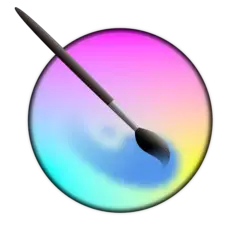

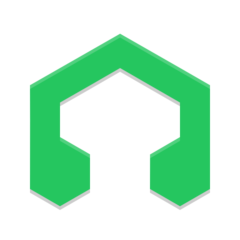

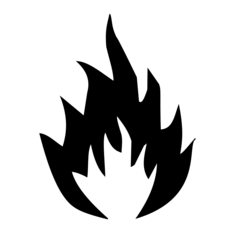
Quel est votre raccourci clavier préféré Krita 4.2.2 Avez-vous des conseils utiles pour le programme ? Faire savoir aux autres.
1097792 62
493433 4
409085 23
358425 5
302128
272951 1
Il y a 7 heures
Hier
Hier
Il y a 2 jours
Il y a 2 jours
Il y a 3 jours Mis à jour !
En son yazılar